当前位置:首页 > 帮助中心 > 电脑组装机怎么重装系统?组装电脑装系统教程【图文】
电脑组装机怎么重装系统?组装电脑装系统教程【图文】
电脑组装机怎么重装系统?最近有位朋友找了个电脑大佬帮忙组装了一台新电脑,但是收到之后才发现没给他电脑安装系统,重新寄回去也是麻烦,想知道自己操作难不难,应该怎么做。关于这个问题,不难解决,一个u盘启动盘就能搞定了。下面就来学习组装电脑装系统教程图文吧。

一、系统u盘安装工具
镜像版本: Windows 10专业版
工具软件:大白菜u盘启动盘制作工具(点击红字下载)
二、系统u盘安装准备
1、如果你是因为电脑硬盘故障需要重装系统,请在操作前确保硬盘没有问题,可以先检测坏道,再进行格式化。
2、制作U盘启动盘,本质上就是将WinPE系统写入u盘里面,而这种操作容易受到电脑杀毒软件的误判。所以实际操作前,先关闭安全杀毒软件。
3、除了电脑、u盘之外,可靠的系统镜像在重装过程中也很重要。建议前往“MSDN我告诉你”进行下载,点击左侧“操作系统”展开选项,按照提示操作即可。
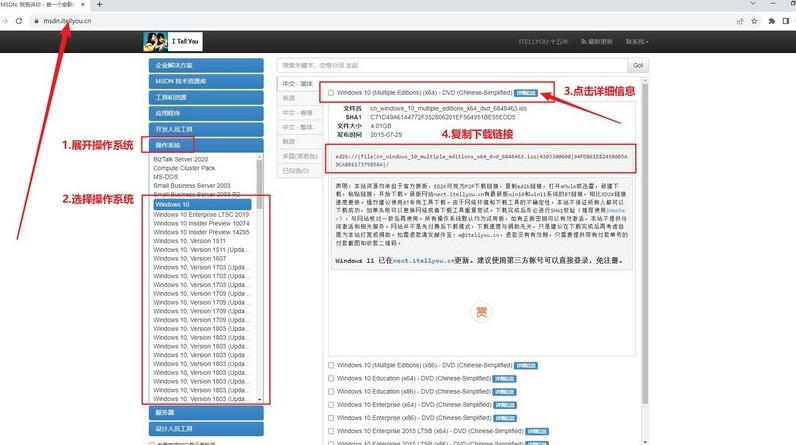
三、系统u盘安装步骤
制作U盘启动盘的步骤如下:
1、准备一个容量为8GB的U盘,下载解压并打开大白菜U盘启动盘制作工具。
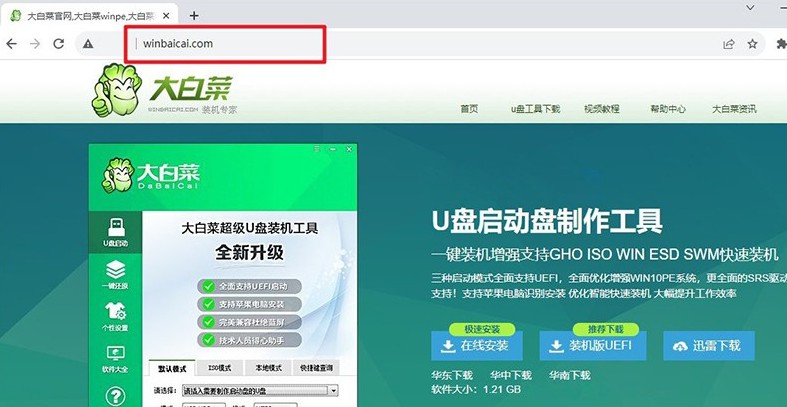
2、将U盘连接至电脑,等待工具自动识别后,直接默认设置进行u盘启动盘制作即可,
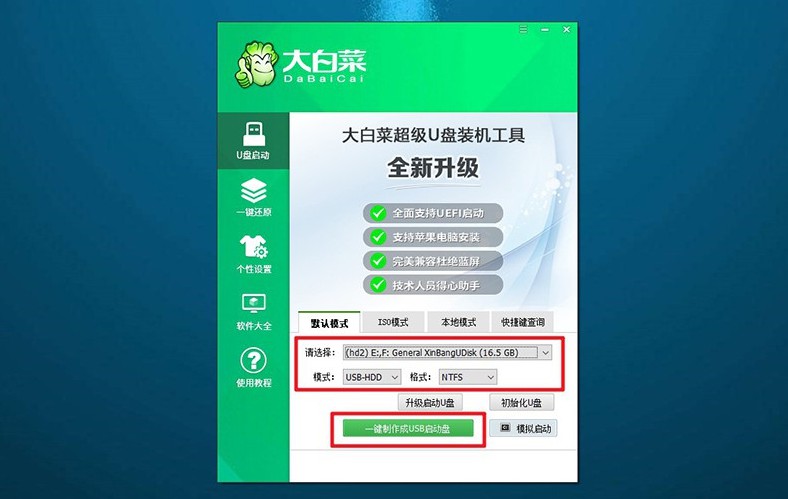
3、注意,如果你想要将将Windows镜像系统下载到U盘,必须是下载至制作好的u盘启动盘里面。
设置U盘启动电脑的步骤如下:
1、选择适用于你电脑品牌型号的u盘启动快捷键设置。你可以参考相关图示,确定正确的快捷键。

2、插入大白菜U盘到电脑上,并使用之前确定的快捷键启动电脑,认准u盘选项就可以了。
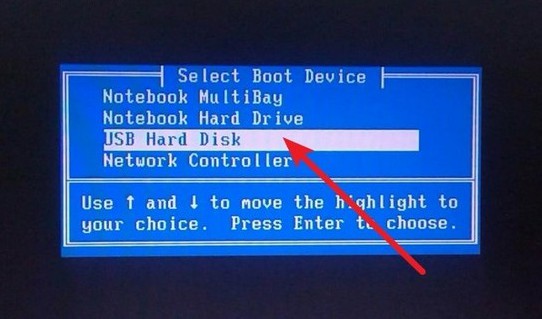
3、在大白菜WinPE主菜单中,选择编号为【1】的选项,然后按下回车键。稍等片刻,你将会进入大白菜桌面界面。
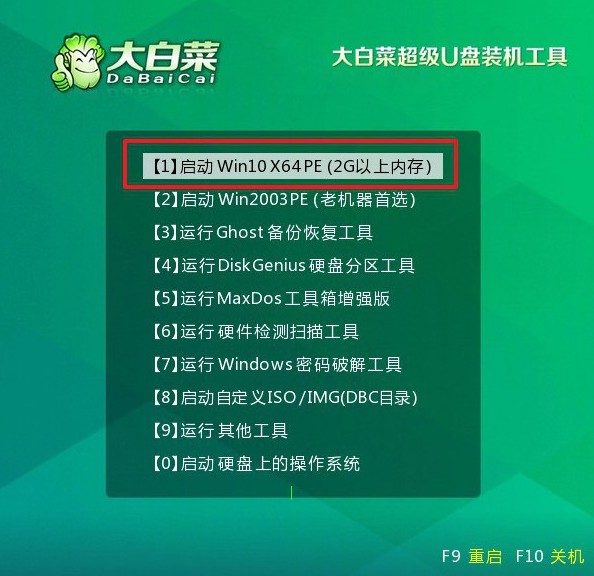
U盘启动盘重装系统的步骤如下:
1、进入大白菜桌面只有,按照图示显示一样,将系统镜像安装在C盘上,点击“执行”即可。
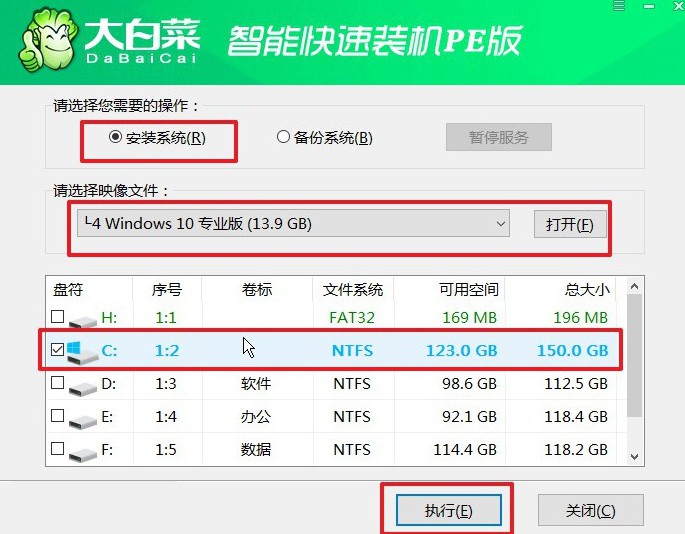
2、在大白菜还原界面中,直接默认设置,点击“是”。
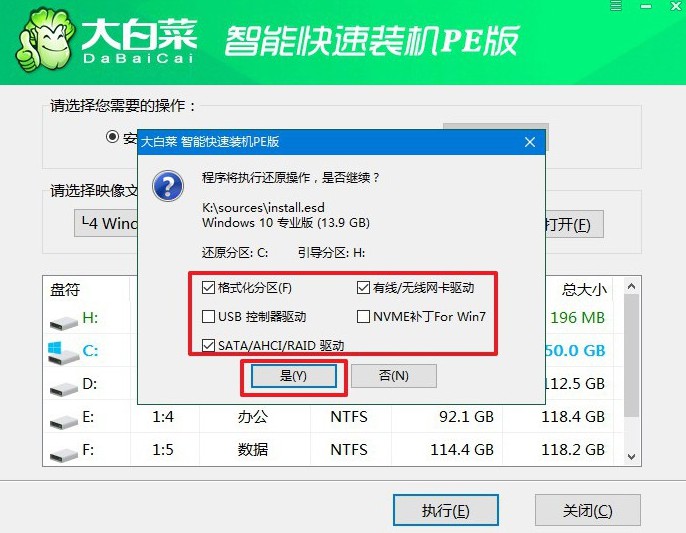
3、等待Windows系统部署事,记得勾选“完成后重启”选项,并在电脑首次重启时,拔掉U盘启动盘。
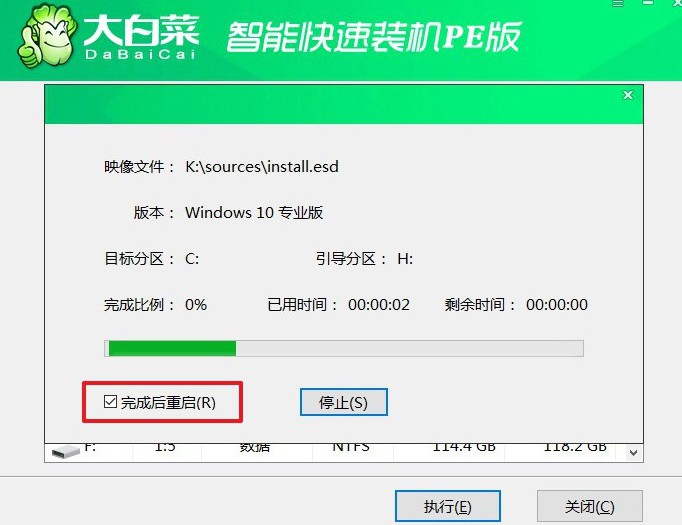
4、最后,耐心等待大白菜装机软件完成Windows安装即可。

四、系统u盘安装问题
为什么系统重装完电脑分辨率很低?
缺少显卡驱动程序:重新安装操作系统后,可能需要重新安装显卡驱动程序。显卡驱动程序负责控制显示器的分辨率和其他显示设置。您可以从显卡制造商的官方网站上下载并安装最新的显卡驱动程序,通常是 NVIDIA、AMD 或 Intel。
错误的显示设置:检查操作系统的显示设置,确保分辨率设置正确。您可以在操作系统的控制面板或者系统偏好设置中找到显示设置选项,调整分辨率到适合您的显示器的设置。
显示器驱动程序:某些显示器可能需要特定的驱动程序才能正确识别和显示分辨率。确保您已经安装了适用于您的显示器的最新驱动程序。
检查连接:如果您使用外部显示器,确保显示器正确连接到计算机的显卡输出端口,并且连接稳固。有时候,松动的连接可能会导致显示问题。
更新操作系统:确保您的操作系统是最新版本。有时候,更新操作系统可以修复显示问题并提供更好的兼容性。
尝试安全模式:尝试在安全模式下启动计算机,查看是否仍然出现低分辨率的问题。如果在安全模式下分辨率正常,可能是某些第三方应用或驱动程序引起的问题。
关于组装电脑装系统教程图文,就先说到这里了,相信有需要的朋友已经去尝试操作了。其实,使用u盘启动盘不难,你只需要注意一下细节,比如说制作u盘启动盘前关闭安全杀毒软件,提前备份好c盘数据等等,按照步骤操作即可。

